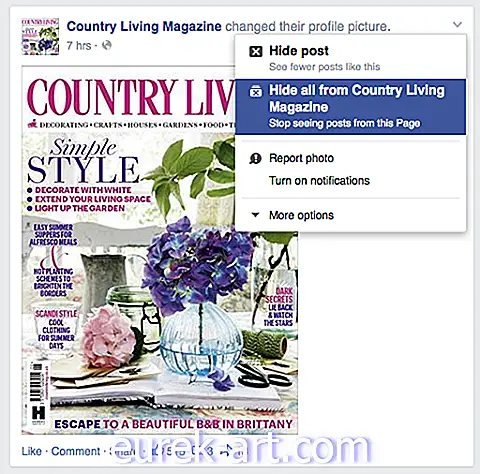1. Скрыть определенные сообщения или страницы от появления в вашей ленте новостей.
После входа в Facebook вы, вероятно, прокручиваете свою ленту новостей, чтобы узнать, чем занимаются ваши друзья, или найти интересные статьи. Однако у вас может быть тот друг, который, кажется, постоянно загромождает ваш канал обновлениями статуса и фотографиями. Вместо того, чтобы полностью удалить кого-либо из друзей, вы можете отписаться от друзей, страниц или групп, нажав на стрелку в правом верхнем углу данного сообщения. Если вы используете мобильный телефон, выберите «Отписаться от X», а если вы на настольном компьютере, выберите «Скрыть все из X». Тогда вы можете попрощаться с беспорядком в новостной ленте.
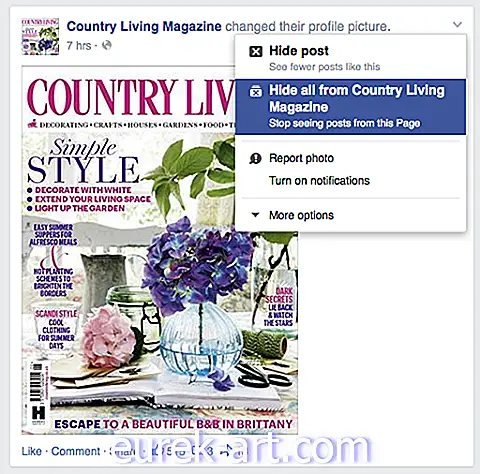
2. Сначала смотрите последние сообщения в своей ленте новостей .
Facebook запрограммирован автоматически показывать вам лучшие посты для ваших друзей и страниц. Однако иногда это означает просмотр старых постов, которые больше не актуальны. Перепрограммируйте свою ленту новостей, чтобы она была хронологической, с самыми последними постами вверху, используя левую боковую панель. Если вы находитесь на мобильном телефоне, нажмите «еще», затем прокрутите вниз до «Фиды» и выберите самые последние.

3. Выберите людей и страницы, которые будут отображаться первыми в вашей ленте новостей .
Благодаря новому обновлению Facebook, которое в настоящее время доступно для пользователей iPhone (и скоро будет доступно для Android и настольных компьютеров), теперь вы можете настроить свою ленту новостей еще дальше. Расставляйте приоритеты обновлений от своих лучших друзей, ближайших членов семьи и избранных страниц, чтобы они отображались первыми. Чтобы активировать эти настройки, перейдите в настройки ленты новостей и в разделе настроек выберите «расставить приоритеты, кого видеть первым». Назначение синих звездочек вашим «лучшим» друзьям гарантирует, что вы никогда не пропустите обновления от них снова.

Узнайте больше на Facebook Newsroom.
4. Прекратите получать уведомления о вещах, которые вас не волнуют.
Facebook - это общение с друзьями. Вероятно, вы ежедневно комментируете обновления статуса, а также статьи, публикуемые такими страницами, как Country Living Magazine. Однако после того, как вы прокомментируете сообщение, вы можете начать получать уведомления, когда другие пользователи комментируют сообщение после вас или отвечают на ваш комментарий. Чтобы остановить уведомления для определенного сообщения на настольном компьютере, сначала нажмите кнопку уведомлений. Наведите указатель мыши на конкретное уведомление, которое вы хотите настроить, и вы увидите X.

Нажмите на X, и вам будет предложено отключить уведомления.
 В дополнение к отключению уведомлений для определенных сообщений, вы можете использовать этот метод, чтобы получать меньше уведомлений от различных событий и друзей. Узнайте больше о том, как отключить определенные уведомления в справочном центре Facebook.
В дополнение к отключению уведомлений для определенных сообщений, вы можете использовать этот метод, чтобы получать меньше уведомлений от различных событий и друзей. Узнайте больше о том, как отключить определенные уведомления в справочном центре Facebook.
5. Остановите уведомления на вашем телефоне.
Точно так же вы, вероятно, не хотите, чтобы уведомления часто появлялись на вашем телефоне. Push-уведомления (сообщения, которые появляются, даже если вы не в Facebook) можно настроить в настройках вашего мобильного телефона. Выберите «уведомления», а затем «мобильный push» и снимите флажки с того, что вы больше не хотите видеть.

6. Попрощайтесь с досадным событием и игрой приглашает.
Если вы постоянно отклоняете приглашения от одних и тех же людей снова и снова, этот совет для вас. Сначала перейдите на Facebook.com/settings и выберите «блокировка». Вы увидите, что можете блокировать приглашения приложений (включая игры!), Приглашения на события и даже пользователей или страницы. Введите имя нарушителя и попрощайтесь с будущими просьбами, чтобы начать использовать игру, в которую вы не заинтересованы.

Примечание. На мобильном устройстве вы можете полностью блокировать только пользователей, что означает, что они не смогут увидеть, что вы существуете на Facebook.
7. Узнайте, где скрываются те сообщения, которые вы никогда не получали.
Вы когда-нибудь спрашивали о сообщении в Facebook, которое вам отправили, но вы так и не получили? Оказывается, у вас на самом деле есть два почтовых ящика - удивительно, не так ли ?! Facebook автоматически фильтрует ваш почтовый ящик так, что вы получаете сообщения только от друзей или знакомых (например, друзей друзей). Все остальное попадет в ваш «другой» почтовый ящик, к которому можно перейти, нажав «увидеть все» в ваших последних сообщениях на настольном компьютере. Затем нажмите «Другие» рядом с «Входящие» в левом верхнем углу.

Как вы можете видеть, многие из сообщений в моем другом входящем почтовом ящике принадлежат событиям и страницам, которые даже больше не существуют.
8. Отключить «увиденное» в Facebook Messenger.
Ваш Facebook автоматически позволяет друзьям видеть, когда вы открывали сообщения, которые они отправили вам в Messenger. Это раздражает обе стороны - ваши друзья расстраиваются, когда вы не ответили на сообщение, которое, как они знают, вы видели, и это заставляет вас чувствовать, что вам нужно ответить быстрее, чем вам хотелось бы. Хотя это одна из самых сложных настроек, вы можете использовать стороннее приложение, чтобы отключить его только на рабочем столе. Некоторые популярные варианты - FBUnseen (только для Google Chrome) и Unseenly.

9. Легко управляйте своими друзьями, сортируя их в списки.
Ваш любопытный троюродный брат только что добавил вас в Facebook - что теперь? Посмотрите в разделе Друзья, чтобы получить доступ к спискам Facebook. Затем создайте новый список и добавьте столько друзей, сколько захотите. После составления списка вы сможете изменить настройки конфиденциальности, блокируя определенные списки от просмотра определенной информации.

10. Выберите, кто может видеть, что вы публикуете.
Точно так же вы можете заблокировать отдельных друзей или списки друзей от просмотра ваших последних обновлений статуса или опубликованных вами фотографий. Когда вы публикуете на своей временной шкале, ваши обычные настройки конфиденциальности будут автоматически заполнены.
 Нажмите кнопку выше (в данном случае это «Друзья»), затем дополнительные параметры, затем пользовательские. В поле «не делиться с» введите имя друга (или имя ранее созданного вами списка), от которого вы хотите скрыть сообщение.
Нажмите кнопку выше (в данном случае это «Друзья»), затем дополнительные параметры, затем пользовательские. В поле «не делиться с» введите имя друга (или имя ранее созданного вами списка), от которого вы хотите скрыть сообщение.
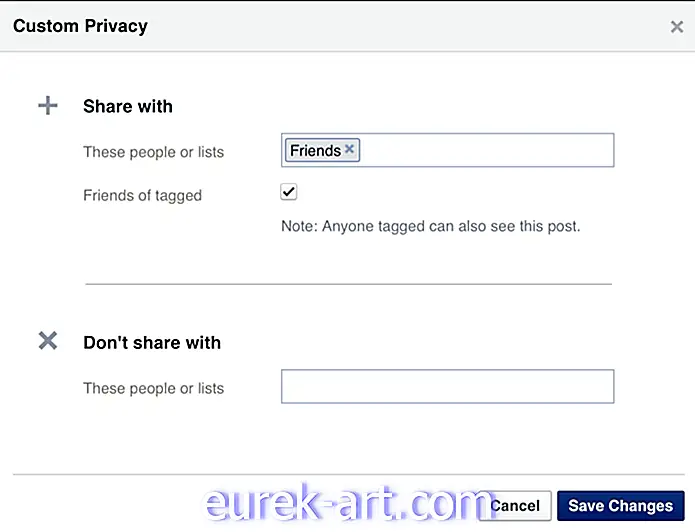
Примечание. Если статус уже опубликован, вы можете обновить настройки, нажав кнопку конфиденциальности рядом с датой.
11. Посмотрите, как ваш профиль выглядит для людей, с которыми вы не дружите.
Хотите посмотреть, как ваш профиль выглядит для публики? Перейдите на страницу своего профиля, затем справа от фотографии на обложке нажмите «...» рядом с кнопкой сообщения. Затем выберите «Просмотреть как». Вы автоматически увидите свой профиль на Facebook, так как он отображается для людей, с которыми вы не дружите. Вы также можете выбрать «Просмотреть как конкретное лицо» на той же странице, чтобы увидеть, как ваша временная шкала выглядит для разных друзей. Это полезно, потому что оно покажет вам, какие из ваших настроек конфиденциальности вы должны обновить.

12. Сделайте свою фотографию профиля "не кликабельной".
Когда вы добавляете нового друга, вы, возможно, заметили, что можете щелкнуть по фотографиям профиля некоторых людей, в то время как другие не нажимаются. Если вы не хотите, чтобы какой-либо случайный человек просматривал изображения вашего профиля, измените настройки. Во-первых, нажмите на фотографию своего профиля на временной шкале. Если ваша фотография общедоступна, рядом с ней будет маленький глобус. Нажмите на глобус и выберите «друзья».

13. Редактируйте свои сообщения, когда вы делаете ошибку.
Любой, у кого есть iPhone, знает, как легко выполнить автозамену, чтобы полностью изменить то, что вы печатаете, на что-то другое. К счастью, на компьютере вы можете редактировать обновления статуса после их публикации. Нажмите стрелку в верхнем правом углу сообщения, которое вы хотите изменить, и выберите «изменить».

Совет: помните, что ваши друзья смогут узнать, когда вы отредактировали сообщение. Но мы думаем, что это звучит лучше, чем оставлять смущающую опечатку на странице, конечно.
14. Отключите уведомления по электронной почте.
Если есть что-то, что мы никогда не поймем в Facebook, именно поэтому сайт постоянно пишет нам по электронной почте, хотя мы уже получаем уведомления на наших компьютерах и телефонах. Чтобы включить уведомления по электронной почте, перейдите в настройки Facebook, затем выберите «уведомления». Нажмите «электронная почта», а затем настройте параметры в соответствии с тем, что вы хотите получить.

15. Измените свой пароль.
После того как вы вошли в Facebook, вы можете изменить свой пароль. Если вы используете настольный компьютер, нажмите стрелку в правом верхнем углу и выберите «Настройки». Затем нажмите «Общие» с левой стороны, и вам будет предложено изменить свой пароль. На мобильном устройстве действия практически одинаковы, но вы получаете доступ к «настройкам учетной записи» под кнопкой «еще».

Скажите нам: с чем вам нужна помощь, когда дело доходит до Facebook?